Reklama

Windows 8 został oficjalnie wypuszczony na świat 26 października; Zakładam, że albo brałeś udział, albo organizowałeś własne przyjęcie z okazji premiery, bo o to właśnie chodzi każdy to robi za każdym razem, gdy wydawana jest nowa wersja systemu Windows.
Rozumiemy jednak, że niektórzy z was nie mogą sobie pozwolić na „uaktualnienie”, dlatego oto 5 wskazówek, jak uzyskać najlepsze funkcje systemu Windows 8 na swoim buble stara maszyna z Windows 7, właśnie teraz.
Minimalne wymagania: poczucie humoru…
Niezbędny wygląd i wyczucie ekranu dotykowego
Jak zapewne słyszałeś, Windows 8 wprowadza 63 nowe kontrolki oparte na gestach dla każdej funkcji systemu, od dostosowania jasności do wysłania wiadomości e-mail do cioci (nie mylić z tweetowaniem zdjęcia twojego kota - są to bardzo podobne gesty).
Aby uzyskać ten niezbędny wygląd systemu Windows 8, wystarczy zgnieść mały kawałek papieru tłuszczoodpornego i zanurzyć się w nim resztki tłuszczu z boczku usmażą i postępuj zgodnie z poniższą poręczną tabelą, aby naśladować najczęstszy gest znaki.

Teraz, gdy odwiedzający zobaczą Twój ekran, natychmiast wykrzykną „Och! Używasz także systemu Windows 8! ”I nie musisz czuć się wykluczony. Oczywiście upewnij się, że tak naprawdę nie próbują dotykać ekranu.

„Prosty” interfejs
Uwielbiam wygląd Metroprzepraszam - Nowoczesny interfejs użytkownika - lub cokolwiek nazywa się teraz? To jest łatwe. Jeśli masz starą płytę CD AOL z 1996 r., Po prostu zainstaluj ją i przeglądaj w portalu dla dzieci; nikt nigdy nie pozna różnicy.

Jeśli nie masz pod ręką płyty CD AOL, wykonaj następujące proste kroki:
- Kliknij pulpit prawym przyciskiem myszy i włącz „gadżety” na pulpicie. Przeciągnij jak najwięcej na pulpit, aż pojawi się ekran pełen bezsensownych badziewów, których nigdy nie będziesz potrzebować (ale hej, to dynamiczne!)
- Ustaw tło na jednolity kolor
- Użyj schematu kolorów o wysokim kontraście

Cześć Presto! Założę się, że myślisz „Skąd znasz datę, kiedy nie ma dużej czcionki?” - Wiem, że dyskretny i „oszczędzający miejsce” wskaźnik daty na pasku zadań po prostu nie wystarczył, prawda? Dzięki, Microsoft.
„Un-folderize” Twoje menu Start
Czy Twoje menu Start jest obecnie zorganizowane w starym systemie folderów? Tak - pozbądź się tego. Po prostu przenieś wszystko na jeden poziom, a będziesz mógł przeglądać wszystkie swoje aplikacje w nowym stylu Windows 8 w mgnieniu oka.

Zabij to nieznośne menu Start
Jedną z najlepszych funkcji systemu Windows 8 jest prawdopodobnie usunięcie menu Start, zwalniające cenne miejsce na pasku zadań dla wszystkich aplikacji komputerowych, które będziesz mieć uruchomione. StartKiller robi to samo w Windows 7 - po co zawracać sobie głowę aktualizacją!

Ogranicz się tylko do aplikacji na Androida - dzięki BlueStacks
Gdy klienci kupią tablet z Windows 8 RT, będą mieli dla nich miłą niespodziankę - będą mogli uruchamiać aplikacje tylko ze Sklepu Windows 8! Możesz także doświadczyć tej przyjemności, instalując BlueStacks Bluestacks: uruchamiaj aplikacje na Androida na komputerze z systemem Windows Czytaj więcej a następnie utworzenie konta użytkownika z ograniczeniami za pomocą tylko dostęp do tego oprogramowania. Pożegnaj się ze starym oprogramowaniem Windows; i pamiętaj, aby zacierać klucze podczas ustawiania hasła na koncie administratora, abyś nie miał ochoty wrócić i korzystać z oprogramowania, które kiedyś posiadałeś. Hej, ANGRY BIRDS!

Włącz ekran blokady
Czy nie zawsze denerwowało cię, że komputer po prostu idzie prosto na pulpit po włączeniu? Nie wyświetla nawet najpierw dużego obrazu ani zbędnego zegara i kalendarza. Windows 8 naprawia to, wprowadzając świetny nowy ekran blokady, który umożliwia także ćwiczenie gestu przeciągania z dołu do dołu przed wpisaniem hasła.
Chociaż w rzeczywistości nie można uzyskać funkcji gestów (patrz wcześniejsze porady dotyczące stosowania tłuszczu z boczku), możesz ustawić wygaszacz ekranu tak, aby blokował komputer i wymagał hasła co 15 minut, dzięki czemu uzyskasz takie same wrażenia. W porządku - możesz mi później podziękować.

Obróć mysz o 90º
Windows 8 eliminuje tradycyjne przewijanie kółkiem myszy w górę i w dół, a zamiast tego powoduje przewijanie w poziomie. Chociaż nie możesz łatwo zmienić aplikacji Windows 7, możesz to zrobić ruch prostopadły po prostu obrócenie myszy o 90º (w lewo lub w prawo jest w porządku). Teraz, gdy przewijasz w lewo i w prawo, twoja aplikacja będzie naturalnie przesuwać się w górę iw dół! Każdy użytkownik systemu Windows 8, który przyjdzie odwiedzić, natychmiast go odbierze i poczuje się jak w domu na komputerze.
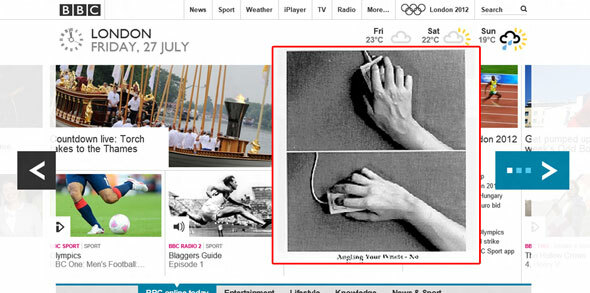
Jakie jeszcze masz wskazówki, aby komputer z systemem Windows 7 zachowywał się jak Windows 8? Podziel się swoimi niesamowitymi wskazówkami w komentarzach!
Na wypadek, gdyby to nie było oczywiste - żartuję - proszę, nie denerwujcie się w komentarzach i zacznijcie krzyczeć cholerne morderstwo na Maca. Używam Android i tak teraz Dlaczego mój następny telefon nie jest iPhone'em od fanboya Apple'a [Opinia]Wielokrotnie nazywano mnie fanboyem Apple, więc równie dobrze mogę zaakceptować pseudonim i przejść dalej. Tak, uwielbiam produkty Apple i wzdrygam się na myśl o dotknięciu systemu Windows ... Czytaj więcej .
Źródło zdjęcia: Twitter / Katztsu
James ma licencjat z zakresu sztucznej inteligencji i jest certyfikowany przez CompTIA A + i Network +. Jest głównym programistą MakeUseOf i spędza wolny czas grając w paintball VR i gry planszowe. Buduje komputery od dziecka.
